Struttura ad albero del gruppo statico per ESET Business Account/ESET MSP Administrator
Se si importano licenze da ESET Business Account, la struttura aziendale di ESET Business Account (compresi i siti) compare nella struttura ad albero del gruppo statico (nuova funzione disponibile in ESET PROTECT versione 9.1).
Se si importano licenze da ESET MSP Administrator, la struttura di ESET MSP Administrator compare nella struttura ad albero del gruppo statico. Maggiori informazioni su ESET PROTECT per i fornitori di servizi gestiti.
Struttura ad albero del gruppo statico per ESET Business Account/ESET MSP Administrator
È possibile visualizzare la struttura ad albero del gruppo statico per ESET Business Account/ESET MSP Administrator in Computer nella struttura ad albero del gruppo statico in Tutto > ![]() Aziende.
Aziende.
Si consiglia di utilizzare un account online (ESET Business Account o ESET MSP Administrator: consultare anche Guida introduttiva a ESET Business Account) e di sincronizzarlo con ESET PROTECT per sfruttare appieno le funzionalità di ESET PROTECT. Se ESET PROTECT è stato attivato con una chiave di licenza o una licenza offline e non è stata eseguita la sincronizzazione delle licenze da ESET Business Account o ESET MSP Administrator, non sarà possibile visualizzare ESET Business Account o ESET MSP Administrator nella struttura ad albero del gruppo statico. |
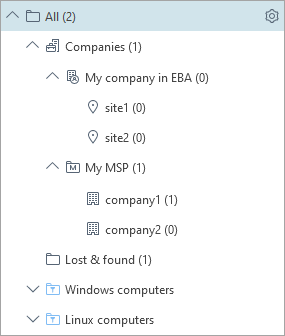
In ![]() Aziende, è possibile visualizzare una o più strutture ad albero di ESET Business Account o ESET MSP Administrator, a seconda degli account sincronizzati in Gestione delle licenze.
Aziende, è possibile visualizzare una o più strutture ad albero di ESET Business Account o ESET MSP Administrator, a seconda degli account sincronizzati in Gestione delle licenze.
Se si possede un account ESET MSP Administrator, visualizzare i dettagli sulla struttura delle entità nell’MSP.
Sincronizzazione dei siti di ESET Business Account
Se si possiedono siti di ESET Business Account ***, ESET PROTECT li sincronizza automaticamente con la struttura ad albero del gruppo statico e assegna le licenze da ciascun sito al rispettivo gruppo statico (contrassegnato con l’icona ![]() ) sotto l’azienda di ESET Business Account
) sotto l’azienda di ESET Business Account ![]() .
.
•Si consiglia di utilizzare il sito dei gruppi statici creato automaticamente per gestire i siti (anziché creare manualmente i gruppi statici). •È necessario creare gli amministratori del sito e assegnare manualmente le relative autorizzazioni. Selezionare il rispettivo gruppo statico del sito come gruppo home per ciascun amministratore del sito e assegnare un set di autorizzazioni all’amministratore con lo stesso gruppo home. |
Per esempio, si supponga che si possiedono due siti (site1 e site2): 1.Creare un utente per ciascun sito (site1_admin e site2_admin). 2.Facoltativa: Assegnare il rispettivo gruppo home (sito) a ciascun utente (site1 a site1_admin e site2 a site2_admin). 3.Creare un set di autorizzazioni per ciascun utente (site1_permissions per site1_admin e site2_permissions per site2_admin). 4.Assegnare il rispettivo gruppo statico a ciascun set di autorizzazioni (site1 a site1_permissions e site2 a site2_permissions). 5.Assegnare le funzionalità e il livello di accesso richiesti di ciascun set di autorizzazioni (Lettura, Utilizzo, Scrittura). 6.Assegnare ciascun set di autorizzazioni al rispettivo utente (site1_permissions a site1_admin e site2_permissions a site2_admin). 7.A questo punto, ciascun amministratore del sito può visualizzare solo il proprio sito e i relativi oggetti (per esempio, licenze). |
Se nella struttura ad albero del gruppo statico è presente un sito sincronizzato e si rinomina il sito in ESET Business Account, questo verrà anche rinominato in ESET PROTECT.
Se nella struttura ad albero del gruppo statico è presente un sito sincronizzato e il sito viene rimosso in ESET Business Account, la relativa icona in ESET PROTECT cambierà in ![]() .
.
Oggetti condivisi
La struttura ad albero del gruppo statico di ESET Business Account o ESET MSP Administrator contiene gruppi statici dedicati aggiuntivi chiamati Oggetti condivisi.
È possibile utilizzare gli Oggetti condivisi per condividere oggetti della Console Web (criteri, modelli di gruppi dinamici, ecc.) con più utenti con accesso limitato (accesso ai gruppi statici sullo stesso livello degli Oggetti condivisi o sotto di essi nella struttura ad albero):
1.Selezionare Oggetti condivisi come gruppo di accesso per l’oggetto della Console Web. Il gruppo di accesso consente di impostare il gruppo statico dell’oggetto e l’accesso all’oggetto in base ai diritti di accesso dell’utente.
2.Assegnare l’autorizzazione di Utilizzo agli Oggetti condivisi.
•Assicurarsi che agli utenti con limitazioni non venga assegnata l’autorizzazione di Scrittura negli Oggetti condivisi per impedirne la modifica. L’autorizzazione di Utilizzo è sufficiente. •Non è possibile archiviare i computer negli Oggetti condivisi. Gli Oggetti condivisi non sono visibili in Gruppi in Computer. |
